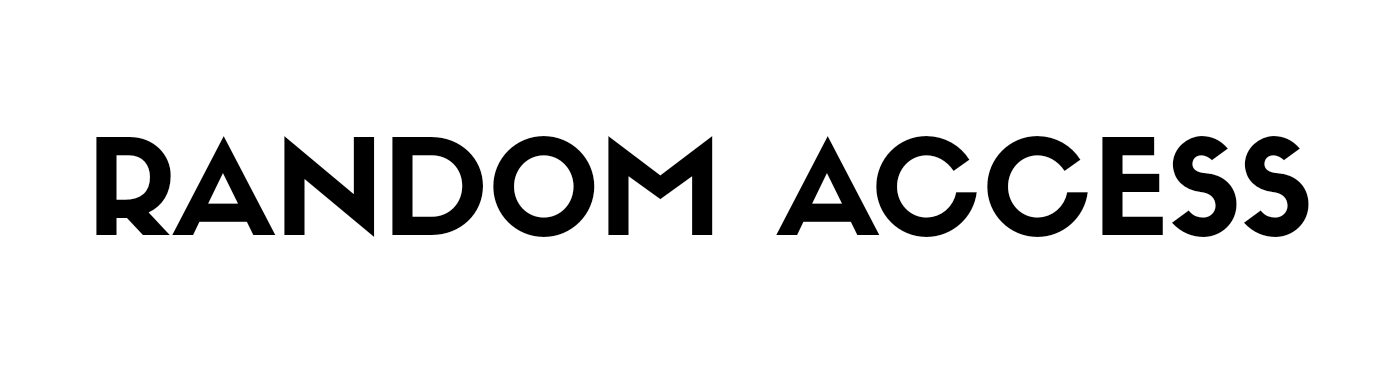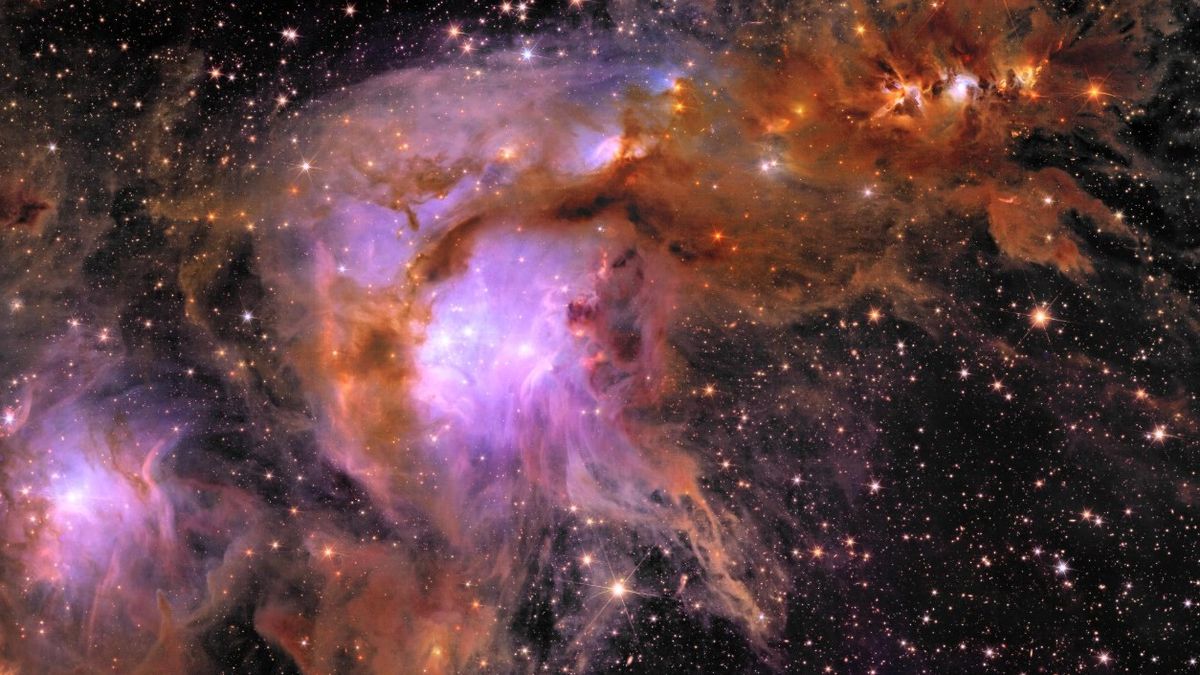Compraste una Mac nueva, pero ¿qué deberías hacer con la anterior? Si todavía funciona, podrías dárselo a un ser querido o incluso intentar venderlo, pero no querrás que tus aplicaciones y archivos estén allí. Es hora de restablecer los valores de fábrica.
Hemos cubierto cómo restablecer los valores de fábrica de una computadora con Windows, pero el proceso es obviamente diferente para la línea de computadoras de Apple. También es un poco diferente según la antigüedad de tu Mac. Aquí hay una guía rápida para un reinicio completo.
Tenga en cuenta que seguir estas instrucciones eliminará todos los archivos y aplicaciones de su antigua Mac, así que haga esto solo una vez que esté satisfecho de tener todos los archivos que desea.
Cómo restablecer los valores de fábrica en la mayoría de las Mac modernas
Las versiones recientes de macOS tienen una Borrar todo el contenido y la configuración en la configuración del sistema. Si la Mac que está intentando restablecer funciona con Apple Silicon, puede utilizar esta herramienta. Lo mismo ocurre con cualquier Mac Intel con chip de seguridad Apple T2que básicamente se adapta a cualquier Mac fabricado después de 2018.
Para comenzar, abra Configuración del sistema, que puede encontrar haciendo clic en el logotipo de Apple en la esquina superior derecha y haciendo clic en Configuración del sistema. En la barra lateral izquierda, haga clic en General. Desplácese hacia abajo y haga clic Transferir o restablecer.

Esto debería iniciar el Asistente de borrado. Tenga en cuenta que en algunos casos se le pedirá que habilite el arranque seguro para ejecutar el asistente. Le recomiendo que pase a la siguiente sección y siga estas instrucciones si esto sucede.
Si se inicia el asistente, simplemente siga las instrucciones que aparecen en pantalla. Verá una lista de lo que se eliminará (todo, básicamente) y se le preguntará si realmente desea continuar. Se le pedirá su cuenta de usuario y posiblemente su cuenta de Apple. También se le recordará que haga una copia de seguridad de sus archivos, lo cual espero que ya haya hecho. Finalmente, tu Mac se reiniciará y te mostrará una barra de progreso. Una vez que se complete el proceso, verá el mismo proceso de configuración que para los nuevos propietarios de Mac. Apague su Mac manteniendo presionado el botón de encendido: ahora está listo para que lo use la persona a la que planea regalárselo o venderlo.
Cómo restablecer los valores de fábrica de una antigua Mac Intel
Si tu Mac no ofrece el botón «Borrar todo el contenido y la configuración», no te preocupes, aún puedes borrar el dispositivo. Simplemente será un poco más complicado.
Primero, y lo repito aquí, asegúrese de transferir todos los archivos que necesita a su nueva computadora o hacer una copia de seguridad de alguna otra manera. A continuación, apague su computadora. Encienda la computadora mientras mantiene presionado Comando+R; Esto iniciará la Mac en modo de recuperación. Verá una lista de utilidades que puede utilizar.

Para comenzar, necesitamos eliminar todos sus archivos antiguos, lo cual podemos hacer en Utilidad de Discos. Haga clic en él, luego haga clic Continuary se abrirá la Utilidad de Discos. Se parece a macOS, si lo has usado. Haz clic en el disco duro de tu Mac: debería llamarse «Macintosh HD» a menos que elijas un nombre diferente. Luego haga clic en el para borrar botón en la barra de herramientas. Puedes formatear el disco como quieras, pero en la mayoría de los casos «APFS» debería funcionar bien. Espere a que se complete el proceso; tardará unos minutos. Cierra la Utilidad de Discos cuando todo haya terminado.
Ahora debería ver la misma ventana de Utilidades de macOS que vio anteriormente. Elija la opción para Reinstalar MacOS y haga clic Continuar. Elija la unidad que acaba de formatear como ubicación de instalación y luego siga las instrucciones en pantalla.
Probablemente su computadora se reiniciará varias veces. Una vez que se complete el proceso, verá el mismo proceso de configuración que para los nuevos propietarios de Mac. Apague su Mac manteniendo presionado el botón de encendido: ahora está listo para su nuevo propietario.